【课桌软件电脑正式版下载】课桌软件电脑正式版 v2.5.7 官方正式版
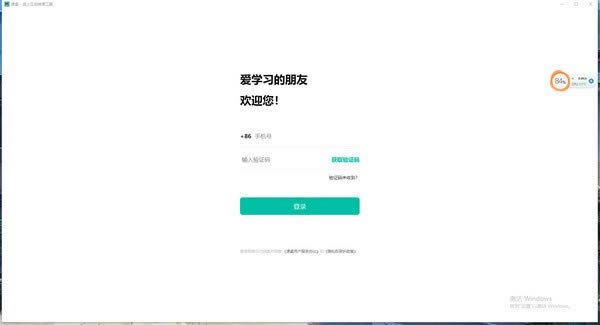
- 软件大小:查看
- 软件语言:简体中文
- 授权方式:免费软件
- 更新时间:2024-12-17
- 软件类型:国产软件
- 推荐星级:
- 运行环境:XP,Win7,Win8,Win10,Win11
软件介绍课桌软件电脑版是一款非常实用的在线教育软件,软件以独有的多对象手写交互白板技术为师生提供更加丰富的教学方式,更能够有效的促进授课过程中师生之间的交流互动,让课堂更加的生动有趣!而且软件操作简单,一键即可创建课堂,学生扫描课程码便捷入课,非常的方便快捷!
另外课桌软件还支持PPT、Word、Excel、PDF、JPG等多种格式的课件上传,还能够进行多课件组合教学,让老师授课更轻松,学生听课更容易,欢迎有需要的用户下载体验! 软件特色1、视频答疑 语音视频高效授课,教学多方面 2、画笔流畅 触摸代替黑板,高效书写快捷讲课 3、同步预览 文档图片可以同时展示,方便更快捷 4、课程展示 标签展示,老师学生查找更快捷 软件功能1 一键开课 随时录课 无需繁琐设置,即可快速创建教室,分享课程码,学生进入后直接上课。微课录制,简单易上手,多平台转发,提升传播力。 2 互动讨论书写白板 支持多人同时使用画笔、输入文字、上传图片,支持多页滑动无限使用。书写、擦除简单。 3 课程随时回放 上课的内容,老师的板书都会留存在后台,学生老师可以随时回看。方便老师之后调整讲课内容,也方便学生随时巩固复习知识点。 4 流畅清晰的语音 视频功能,支持面对面音视频互动教学,可多人同时使用。 5 课件资料随时上传 支持PPT、Word、Excel、PDF、jpg等多种格式的文件上传,允许多个课件组合式教学。课件上也可以书写,使用更方便。 6 权限管理更强大 系统内含学生管理功能。课程中设置权限控制,非创建者需举手同意后,才能进行发言互动。同时,还有强制下线功能。 课桌软件电脑版使用教程1、提示安装完成后,点击“立即体验”进入PC端主界面,点击右上角“登陆”,使用购买课程的账号进行登陆。 2、登陆账号可以在“班级”里听录播、直播课、下载课件。 3、“班级”内下载视频,将鼠标放在“视频”位置,会出现下拉菜单,点击“下载”。注:下载视频格式为.gr格式,其他播放器无法播放,只能在PC端才能打开。 4、下载的视频在右下角“下载管理”内显示。 5、下载完成后,在“下载管理”内双击已下载的视频文件,便可以打开下载的视频。 6、“公开课”可以进入每日试听课程。 7、“视频”内为所有VIP免费视频。 课桌软件电脑版课堂创建教程1、点击课桌App首页导航栏中间的“+”,可以创建新的课程。 2、创建课程时需要输入:课程名称(必填);公开课、时间安排、课程标签(选填)。 3、填写完课程名称,点击页面下方的“创建”,将跳转至课程设置页面,可在此页面进一步完善课程信息。 4、在这里可以复制课程码,添加/修改课程名称和课程标签;选择课程封面(系统默认或手机拍照上传均可),添加/修改课程介绍、课程回放;学生管理可管理课程内学生。 5、点击页面下方“完成”,即可成功创建课程。 课桌软件电脑版常见问题解答为什么麦克风没有声音? 请检查扬声器是否为打开状态;请检测麦克风功能,在系统中是否被禁用;请确认教室创建者是否开启麦克风权限。 为什么麦克风有杂音? 当两台设备同时在某地,并全部开启麦克风功能时,有可能出现噪音干扰的情况。 为什么摄像头无影像? 请检查设备是否有摄像头功能;请检测摄像头/相机功能,在系统中是否被禁用;请确认教室创建者是否开启摄像头权限。 如何录制课程? 教师创建者点击屏幕下方的“上课”,选择录制回放,即可录制本次课程中所有的音频和白板内容,点击时间,可保存课程回放。注意,课程录制不能少于30秒。 课程回放在哪里看? 在课程详情页,课程回放处,参课人员均可查看课程回放。 如何重命名课程回放或删除课程回放? 在课程详情页,课程回放处,滑动课程,即可重命名课程或删除。 如何分享课程回放? 在课程详情页,课程回放处,滑动课程,点击分享按键,即可进行分享。 |


